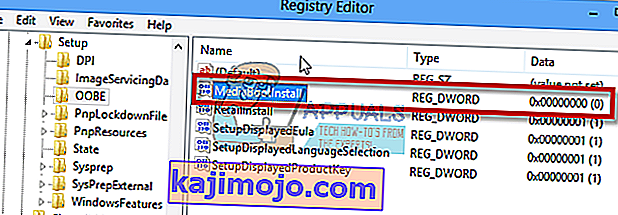Sau khi cài đặt Windows, bạn có thể nhận được thông báo yêu cầu bạn kích hoạt windows. Kích hoạt khác với quá trình cài đặt yêu cầu mã sản phẩm. Nó cũng khác với đăng ký sau cài đặt. Thay vào đó, mục tiêu của việc kích hoạt Windows là thiết lập liên kết giữa Windows bản sao được cấp phép và một hệ thống máy tính cụ thể thông qua khóa sản phẩm của bạn. Một liên kết như vậy sẽ ngăn không cho cài đặt cùng một bản sao Windows trên nhiều máy, điều này có thể xảy ra với các phiên bản Windows trước đó. Thông tin từ bộ điều hợp hiển thị video, bộ điều hợp ổ đĩa SCSI và IDE, loại bộ xử lý và số sê-ri, số sê-ri ổ cứng và bộ điều hợp mạng của bạn Địa chỉ điều khiển truy cập phương tiện được kết hợp để tạo thành danh tính duy nhất cho máy tính của bạn. Không có hai máy tính sẽ có cùng một chữ ký phần cứng.Khi bạn cố gắng cài đặt cùng một bản sao Windows trên nhiều PC và sau đó cố gắng kích hoạt trực tuyến hoặc qua điện thoại, quá trình kích hoạt sẽ không thành công.

Kích hoạt Windows 7
Không giống như Windows XP và Vista, việc không kích hoạt được Windows 7 để lại cho bạn một hệ thống khó chịu nhưng có thể sử dụng được. Nếu bạn chọn không kích hoạt Windows 7 trong khi cài đặt, bạn sẽ thấy thông báo “Kích hoạt Windows Online Now” trên khay hệ thống. Nếu bạn không kích hoạt sau đó, bạn sẽ thấy và thông báo “Kích hoạt ngay bây giờ” mỗi ngày từ ngày 4 đến ngày 27. Bạn sẽ nhận được thông báo “Kích hoạt ngay bây giờ” bốn giờ một lần cho đến ngày 30. Sau ngày 30, bạn sẽ nhận được Thông báo “Kích hoạt ngay bây giờ” hàng giờ cùng với thông báo rằng phiên bản Windows của bạn không phải là chính hãng bất cứ khi nào bạn khởi chạy Bảng điều khiển. Windows 7 cũng sẽ không thực hiện bất kỳ cập nhật hệ thống nào sau thời gian gia hạn; quyền truy cập vào cửa hàng Windows Update trực tuyến cũng sẽ bị cấm. Cuối cùng, Windows sẽ tự động chuyển hình nền màn hình của bạn thành màu đen mỗi giờ mặc dù đã thiết lập tùy chọn.Hành vi này tiếp tục cho đến khi bạn kích hoạt thành công Windows 7.
Vấn đề xảy ra khi bạn cố gắng kích hoạt Windows trực tuyến và tất cả những gì bạn nhận được là lỗi 0xC004E003. Ngay cả khi nhập đúng khóa sản phẩm, lỗi vẫn tiếp diễn. Bây giờ chúng ta đã biết cách kích hoạt Windows hoạt động trên Windows 7, hãy xem tại sao lỗi này xảy ra và cách giải quyết nó.
Lý do gây ra lỗi Mã 0xC004E003
Nói một cách đơn giản, lỗi 0xC004E003 cho biết rằng ' Dịch vụ cấp phép phần mềm đã báo cáo rằng đánh giá giấy phép không thành công '. Sự cố này xảy ra nếu khoảng thời gian hiệu lực của giấy phép đã hết hạn, hoặc nếu giấy phép không được ký chính xác. Việc cung cấp khóa sai có thể gây ra lỗi này. Nếu bạn đang cố gắng kích hoạt phiên bản OEM (nhà sản xuất thiết bị gốc) của Windows, khóa sản phẩm của bạn phải ở trên nhãn dán bên dưới, bên cạnh hoặc phía sau máy tính của bạn. Nếu bạn đang kích hoạt phiên bản bán lẻ (mua đĩa DVD từ cửa hàng) thì khóa sản phẩm của bạn phải nằm bên trong đĩa DVD hoặc được dán vào bên cạnh hoặc trên đầu đĩa DVD. Đảm bảo bạn nhập đúng khóa sản phẩm khi kích hoạt Windows.
Lưu ý rằng không thể sử dụng các ký tự sau - AEILNOSUZ 1 0 5 - vì vậy đừng bận tâm thử chúng nếu bạn không chắc chắn về các ký tự khóa sản phẩm của mình. Hãy cẩn thận khi mua Windows 7 từ các cửa hàng. Xem video này từ YouTube để biết thêm thông tin về các sản phẩm Windows 7 giả mạo.
Nếu Windows bạn đã cài đặt là từ nguồn chính hãng và khóa sản phẩm của bạn là chính xác, thì đây là cách kích hoạt Windows 7.
Phương pháp 1: Kích hoạt Windows qua điện thoại
Windows sẽ sử dụng dữ liệu được gửi qua điện thoại để phát hiện khóa sản phẩm của máy tính của bạn và gửi cho bạn mã kích hoạt qua điện thoại.
- Nhấn phím Windows + R để mở chạy
- Nhập ' SLUI 4' và nhấn enter để mở hộp thoại Kích hoạt Windows
- Chọn quốc gia của bạn từ menu thả xuống và nhấp vào Tiếp theo.
- Tại đây bạn sẽ thấy một số số điện thoại miễn phí mà bạn có thể gọi.
- Thực hiện theo quy trình tự động. Bạn có thể gặp may và nói chuyện với một người thực. Bạn sẽ phải cung cấp các số được đề cập cho người kia, người này sẽ cung cấp cho bạn ID xác nhận , bạn sẽ cần nhập ID này. Sau khi hoàn tất, hãy nhấp vào Kích hoạt.

Phương pháp 2: Thay đổi khóa sản phẩm
Có thể bản sao Windows của bạn dính nhầm khóa sản phẩm. Bạn sẽ cần phải thay đổi khóa chính xác. Khóa sản phẩm trên nhãn dán phải có 25 ký tự ở định dạng sau: xxxxx-xxxxx-xxxxx-xxxxx-xxxxx
- Nhấn phím Windows + R để mở chạy
- Nhập ' SLUI 3 ' và nhấn enter để mở hộp thoại Kích hoạt Windows (Đây là phím tắt để thay đổi khóa sản phẩm của bạn)
- Nhập khóa sản phẩm và nhấp vào Kích hoạt . Bạn sẽ được yêu cầu kết nối với Internet.

Phương pháp 3: Chuẩn bị lại Windows rồi kích hoạt
Backming Windows sẽ xóa tất cả các phím bị kẹt và bị hỏng. Nếu quá trình bị kẹt giữa chừng, việc cài đặt lại sẽ giải quyết vấn đề và cho phép bạn kích hoạt Windows.
- Nhấp vào Bắt đầu và nhập: CMD
- Nhấp chuột phải vào CMD trong kết quả tìm kiếm và sau đó nhấp vào ' Chạy với tư cách quản trị viên'
- Tại dấu nhắc lệnh, gõ regedit và nhấn enter để mở sổ đăng ký hệ thống.
- Đi đến:
HKEY_LOCAL_MACHINE / Software / Microsoft / Windows / CurrentVersion / setup / OOBE / mediabootinstall
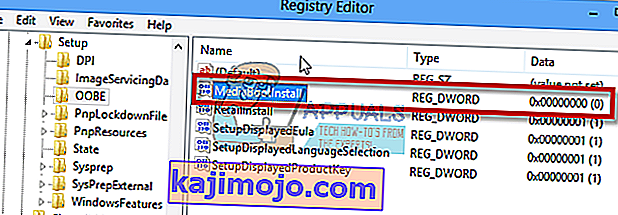
- Nhấp đúp vào Đã thay đổi giá trị của nó thành 0 (nếu khóa không tồn tại, hãy tạo nó từ menu chỉnh sửa)
- Quay lại Command Prompt, gõ như sau: slmgr / backm
- Khởi động lại PC
- Sử dụng liên kết kích hoạt cửa sổ để nhập lại khóa sản phẩm. Hoặc Nhấn phím windows + R để mở chạy, nhập 'SLUI 1' và kích hoạt PC của bạn.
- Bạn cũng có thể sử dụng phương pháp 1 và phương pháp 2 ở trên để nhập lại khóa sản phẩm sau khi sắp xếp lại.